Steam Deck: Running Sega Master System Games
Enlaces rápidos
El SEGA Master System, una icónica consola de 8 bits, ofreció a los jugadores títulos únicos y puertos impresionantes, incluidas gemas como Golden Axe, Double Dragon y Streets of Rage. Incluso empujó los límites con juegos como Mortal Kombat y Asterix & Obelix, rivalizando con el rendimiento de consolas de 16 bits como Megadrive/Genesis.
Para los entusiastas de los juegos retro, jugar juegos de SEGA Master System en sistemas modernos puede ser un desafío. Sin embargo, el mazo de vapor, combinado con emudeck, proporciona una solución perfecta. Aquí le mostramos cómo configurar los emuladores para los juegos del sistema Master SEGA en su mazo de Steam.
Actualizado el 15 de enero de 2024 por Michael Llewellyn: mientras que el poder de Steam Deck puede manejar los juegos del sistema Master Sega sin esfuerzo, optimizar el rendimiento para los juegos de 8 bits puede ser complicado. Aquí es donde entran en juego Decky Loader y el complemento de herramientas eléctricas. Los desarrolladores de Emudeck recomiendan instalar ambos para mejorar su experiencia de juego retro. Esta guía se ha actualizado para incluir pasos de instalación y una solución para restaurar la funcionalidad de la actualización de mazo posterior al step.
Antes de instalar Emudeck
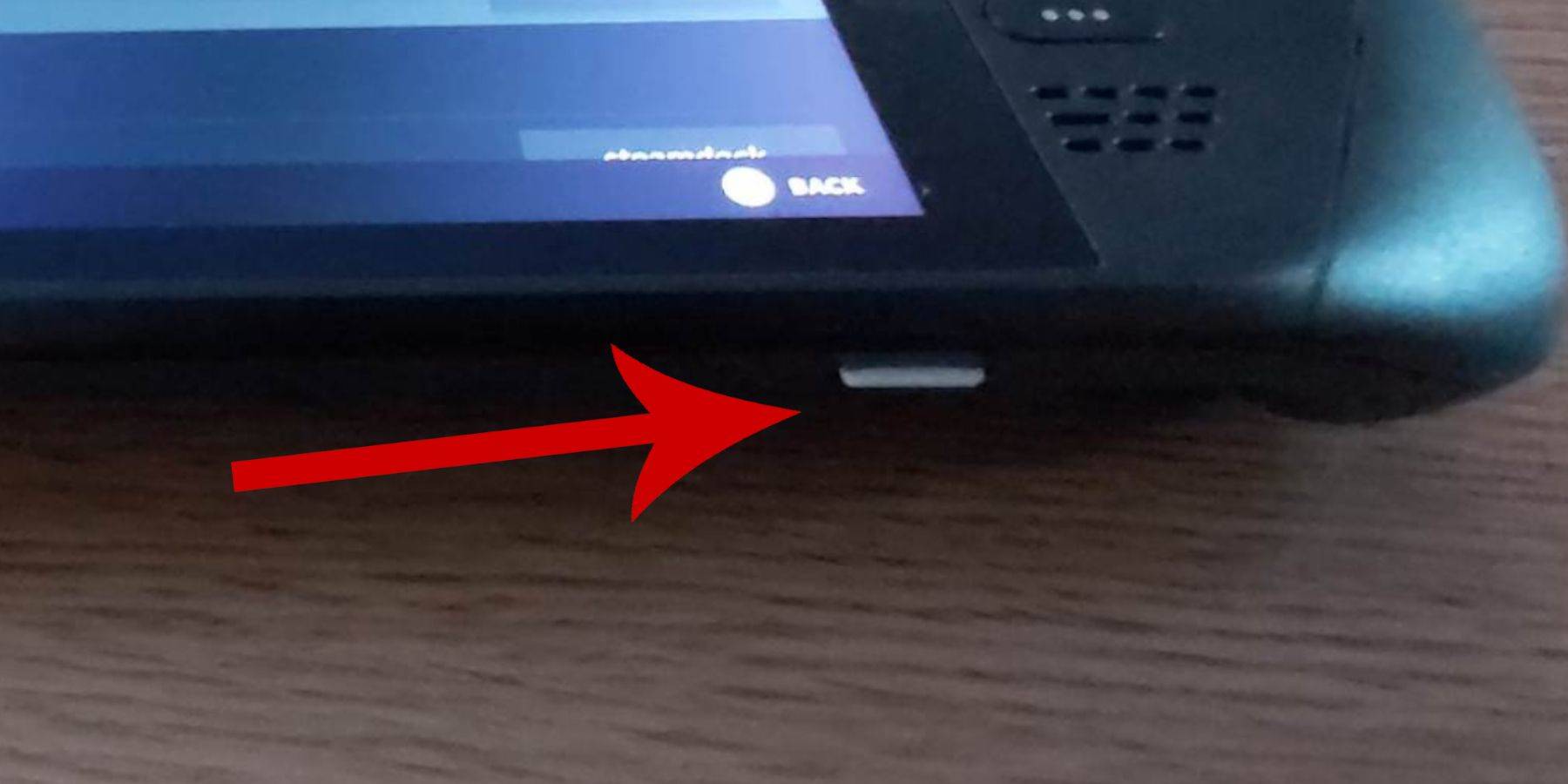 Antes de configurar Emudeck en su mazo de Steam para los juegos SEGA Master System, asegúrese de tener las herramientas y configuraciones necesarias para una instalación suave:
Antes de configurar Emudeck en su mazo de Steam para los juegos SEGA Master System, asegúrese de tener las herramientas y configuraciones necesarias para una instalación suave:
- Mantenga su cubierta de vapor enchufada en una fuente de alimentación o asegúrese de que esté completamente cargada.
- Use una tarjeta Micro SD de alta velocidad insertada en la parte inferior de la cubierta de vapor y formatearla en el dispositivo.
- Alternativamente, se puede usar un HDD externo, aunque esto comprometerá la portabilidad de la plataforma de vapor.
- Un teclado y un mouse pueden simplificar las transferencias e instalación de archivos; Si no está disponible, use el teclado incorporado presionando los botones de Steam y X y navegue con los pistas.
Activar el modo de desarrollador
Para garantizar una emulación de juego suave, debes activar el modo de desarrollador en tu mazo de vapor:
- Presione el botón Steam para acceder al panel izquierdo.
- Navegue al menú del sistema y busque configuraciones del sistema.
- Habilitar el modo de desarrollador.
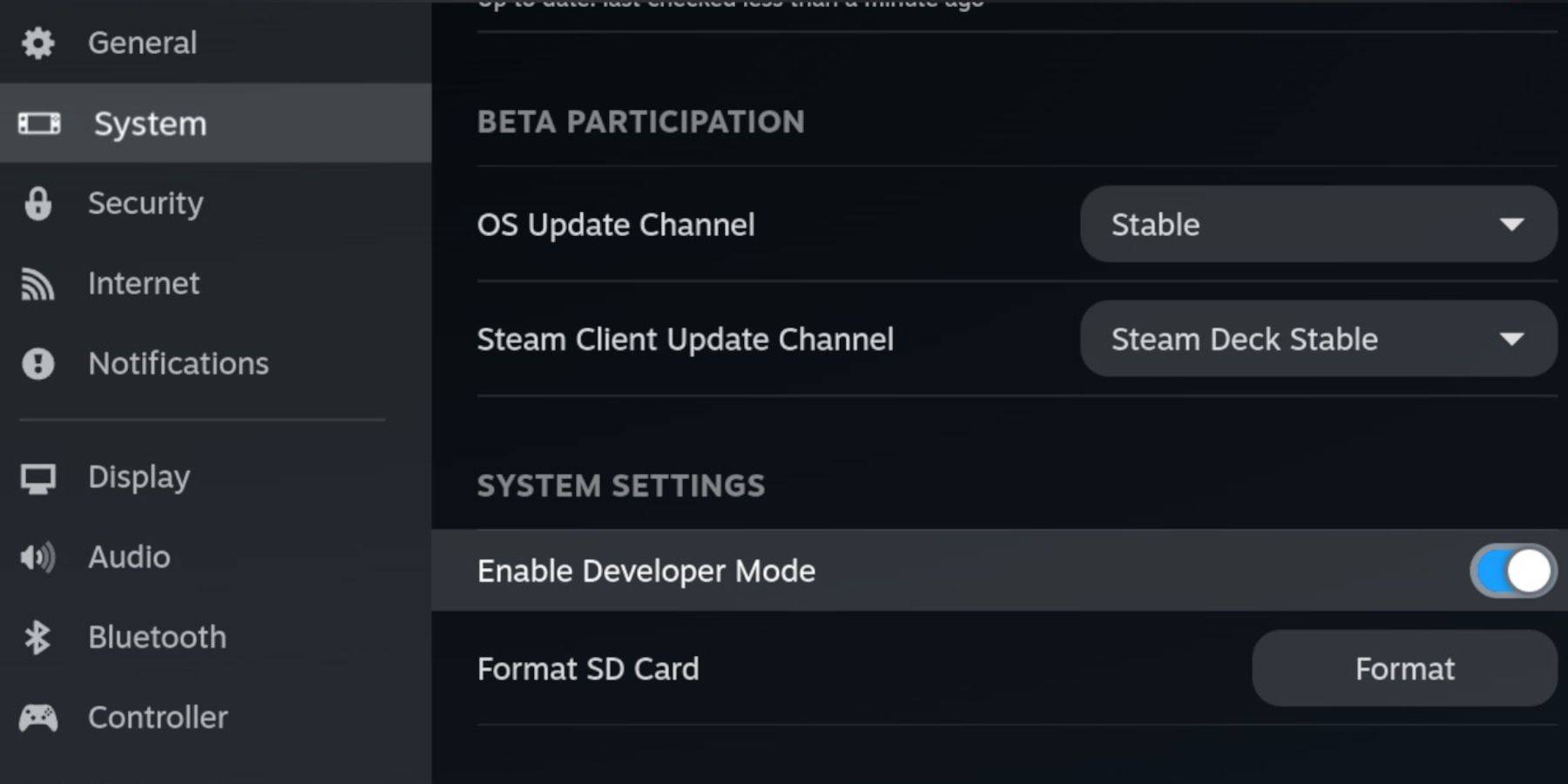 - El menú de desarrollador está en la parte inferior del panel de acceso.
- El menú de desarrollador está en la parte inferior del panel de acceso.
- Abra el menú del desarrollador.
- Bajo varios, active la depuración remota de CEF.
- Presione el botón Steam, seleccione Power y reinicie la cubierta de Steam.
Nota: La depuración remota de CEF puede deshabilitar después de una actualización, impactando complementos y emuladores. Siempre verifique su estado en el menú de desarrollador después de la actualización.
Instalación de Emudeck en modo de escritorio
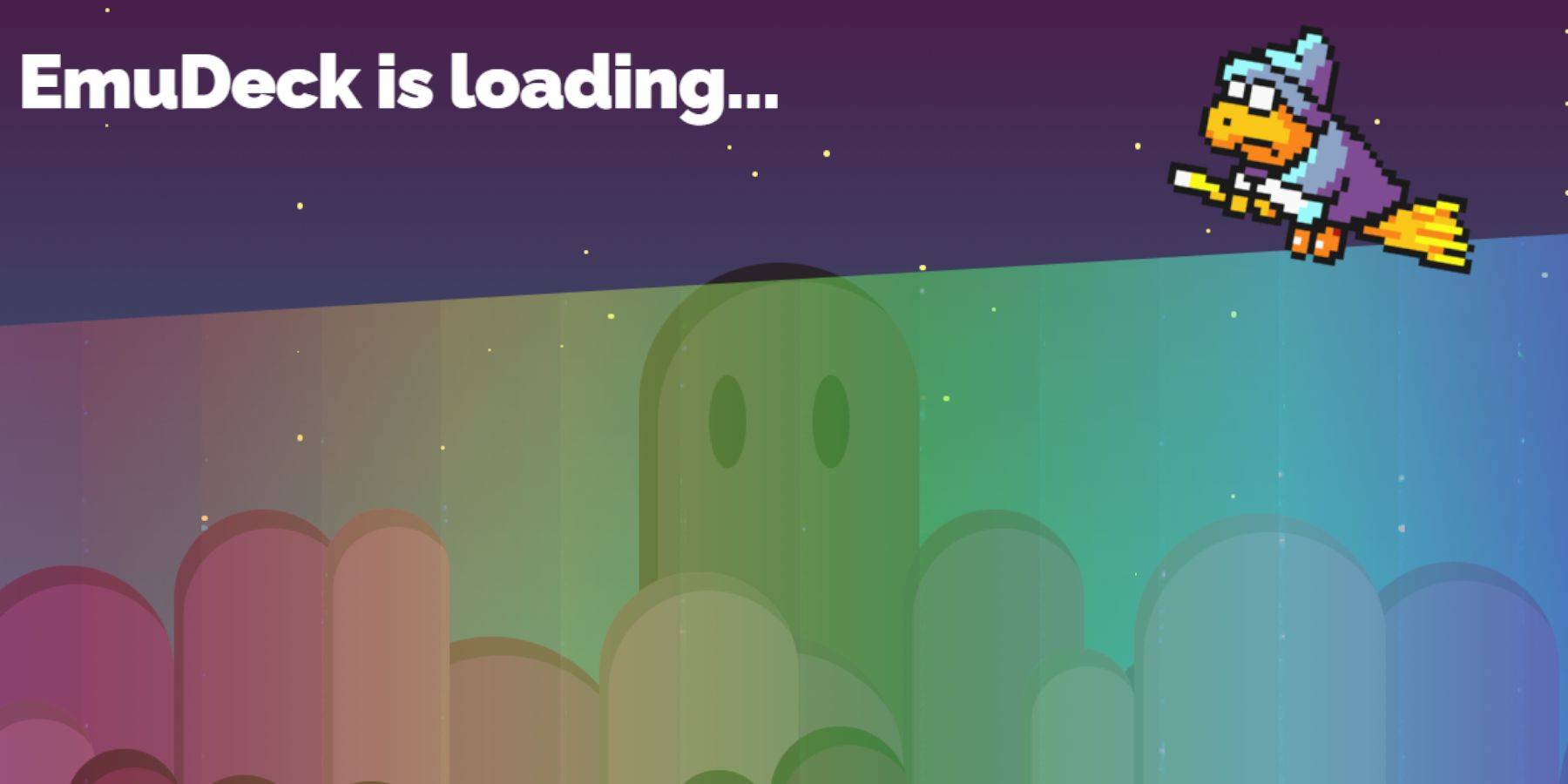 - Cambie al modo de escritorio presionando el botón Steam, seleccionando la alimentación y eligiendo el modo de escritorio.
- Cambie al modo de escritorio presionando el botón Steam, seleccionando la alimentación y eligiendo el modo de escritorio.
- Use un navegador como Chrome o Firefox para descargar Emudeck.
- Elija la versión de Steamos apropiada y descárguela. Haga doble clic en el instalador y seleccione la instalación recomendada.
- Opta por la instalación personalizada.
- Después de la instalación, abra el menú y seleccione la tarjeta SD etiquetada como primaria para cambiarle el nombre para facilitar el acceso en el administrador de archivos Dolphin.
- Elija instalar todos los emuladores o centrarse únicamente en el sistema maestro SEGA con retroarch.
Retroarch sirve como un emulador versátil para varios sistemas clásicos, accesibles en la pestaña 'Emuladores' en la biblioteca de Steam.
- Asegúrese de que el administrador de ROM de Steam se seleccione junto con Retroarch para integrar juegos en la biblioteca de Steam.
- Opcionalmente, habilite la función 'Configurar CRT Shader para los juegos 3D clásicos' para una pantalla nostálgica similar a TV.
- Complete la instalación seleccionando el final.
Transferencia de ROM del sistema maestro
Con Retroarch y Emudeck instalados, es hora de agregar sus ROM SEGA Master System:
- Inicie el administrador de archivos Dolphin.
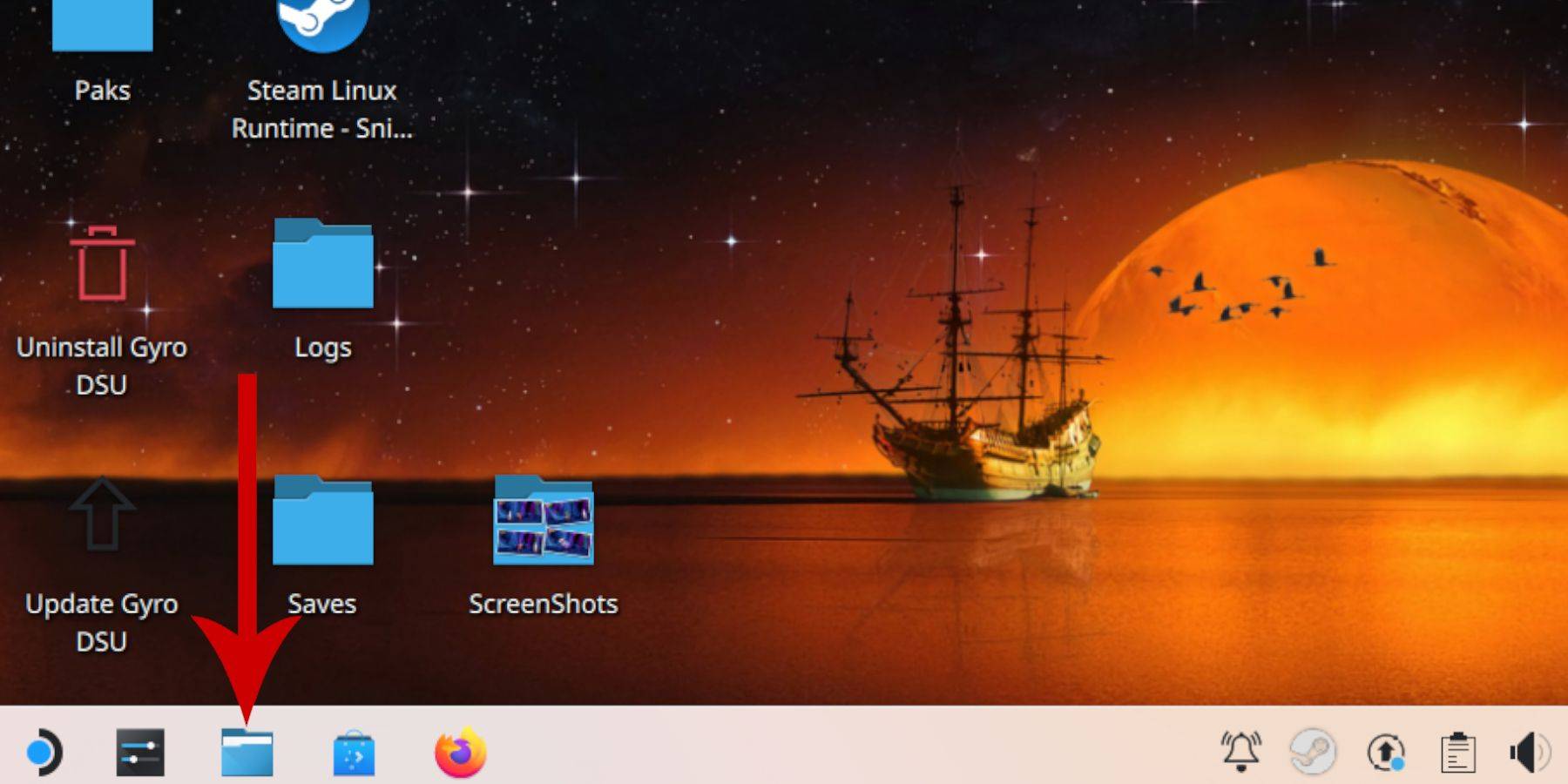 - Navegue a dispositivos extraíbles y abra la tarjeta SD etiquetada primaria.
- Navegue a dispositivos extraíbles y abra la tarjeta SD etiquetada primaria.
- Acceda a la carpeta de emulación, luego a la carpeta ROMS.
- Localice la carpeta 'Mastersystem' y transfiera sus archivos SEGA Master System. Busque archivos con la extensión '.sms', como 'Pro Wrestling.sms'. Ignorar cualquier archivo de 'medios'.
Agregar juegos del sistema maestro a la biblioteca de Steam
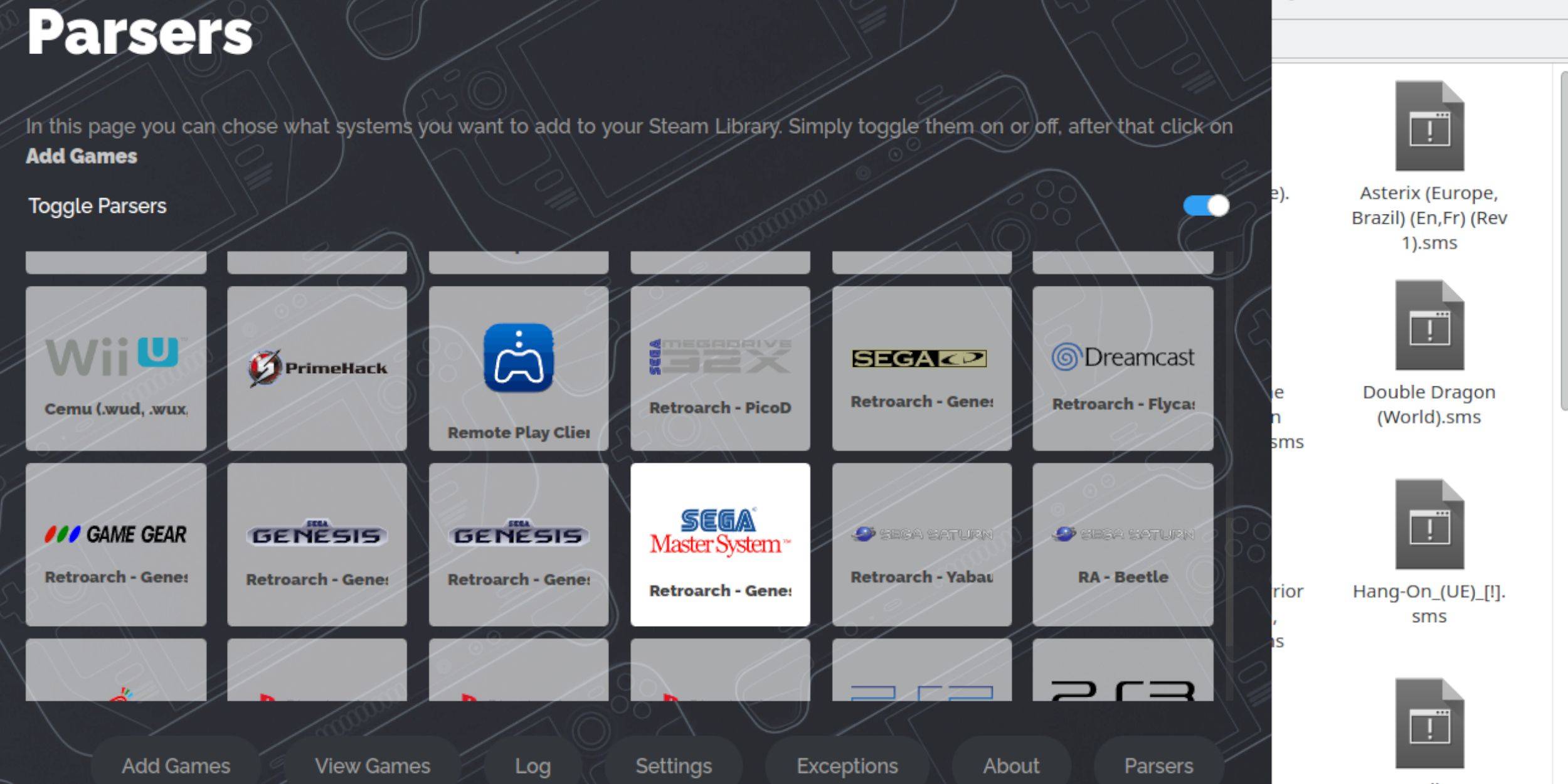 Para jugar juegos SEGA Master System en el modo de juego, agrégalos a su biblioteca de Steam:
Para jugar juegos SEGA Master System en el modo de juego, agrégalos a su biblioteca de Steam:
- Abra Emudeck en modo de escritorio.
- Acceda al Steam ROM Manager.
- Haga clic en Siguiente en la página de bienvenida.
- Deshabilitar los analizadores.
- Seleccione SEGA Master System en la pantalla PARSERS.
- Elija Agregar juegos, luego analice.
- Confirme que los juegos y las artes de la portada se muestren correctamente, luego seleccione Guardar a Steam.
Arreglar o cargar obras de arte faltantes
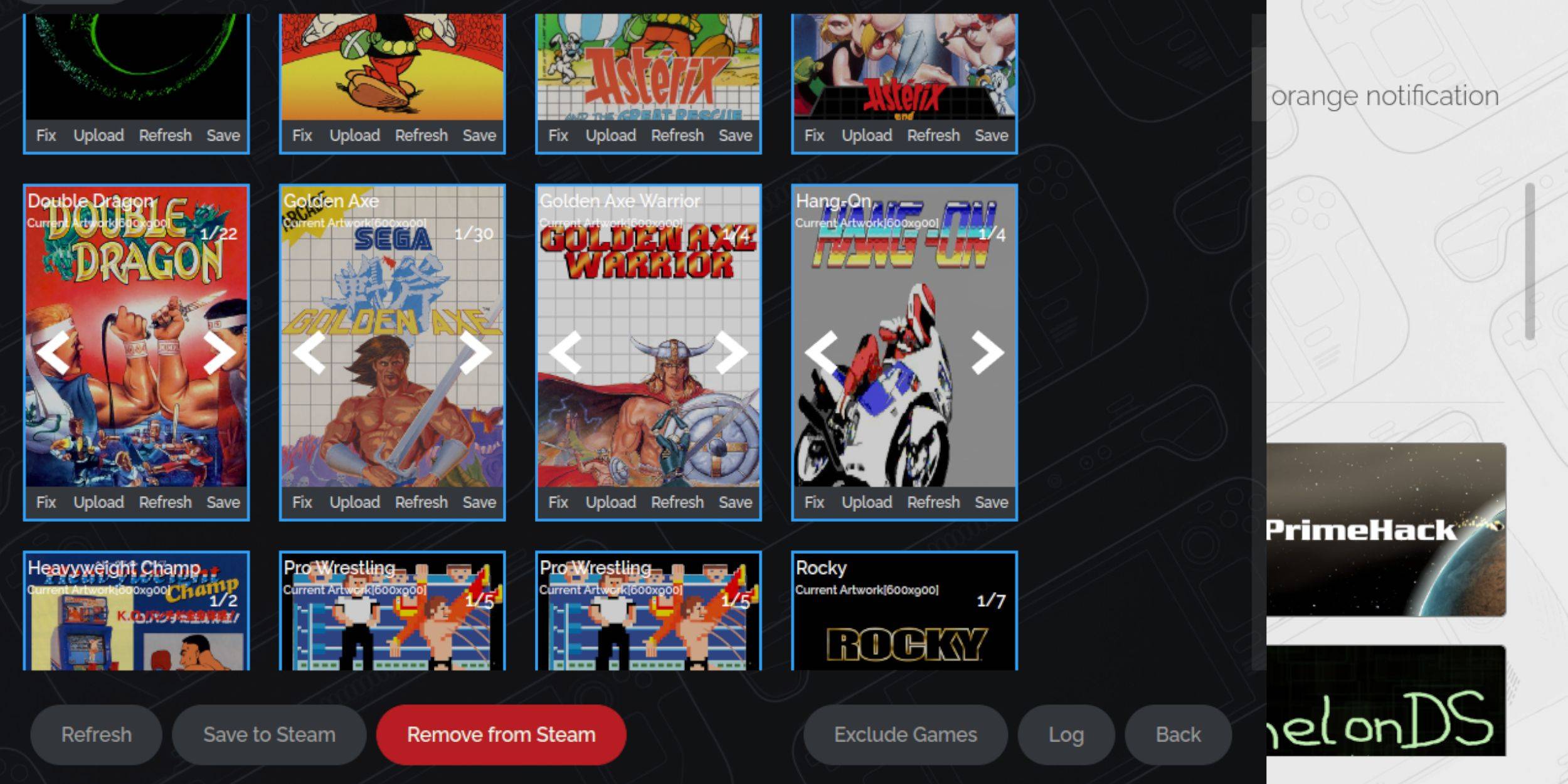 Para consolas retro como el sistema maestro SEGA, puede encontrar obras de arte faltantes o incorrectas. Aquí le mostramos cómo solucionarlo o reemplazarlo:
Para consolas retro como el sistema maestro SEGA, puede encontrar obras de arte faltantes o incorrectas. Aquí le mostramos cómo solucionarlo o reemplazarlo:
- Haga clic en Arreglar en el marco de la cubierta.
- El gerente de ROM de Steam generalmente llena automáticamente la portada. Si falta, ingrese el título del juego en el campo Búsqueda del juego.
- Explore y seleccione la mejor portada, luego guarde y cierre.
Subir obras de arte faltantes
Si el administrador de ROM de Steam no puede encontrar la obra de arte, suba manualmente:
- Use un navegador para encontrar la obra de arte correcta y guárdela en la carpeta de imágenes de la plataforma de vapor.
- Haga clic en cargar en el marco de la portada.
- Seleccione la nueva obra de arte en la carpeta de imágenes, luego guarde y cierre.
- Si la imagen no se muestra, use las flechas izquierda y derecha para encontrarla.
- Haga clic en Guardar a Steam.
- Una vez que se procesan los archivos por lotes, vuelva al modo de juego.
Jugar juegos de sistema maestro en la plataforma de Steam
 Después de subir portadas y obras de arte, puede jugar sus juegos emulados como lo harían con los oficiales:
Después de subir portadas y obras de arte, puede jugar sus juegos emulados como lo harían con los oficiales:
- En el modo de juego, presione el botón Steam debajo de la pista de pista izquierda.
- Seleccione la biblioteca del menú lateral.
- Presione R1 para resaltar las pestañas de colecciones.
- Haga clic en la ventana SEGA Master System.
- Seleccione el juego SEGA deseado y comience a jugar.
Mejorar el rendimiento
Para abordar posibles problemas de tartamudeo y velocidad de fotogramas en los juegos clásicos:
- Abra su juego Sega Master System y presione el botón QAM debajo del trackpad correcto.
- Navegue al menú de rendimiento.
- Habilitar 'Use el perfil del juego'.
- Establezca el límite de cuadro en 60 fps.
- Active el sombreado de media velocidad.
Instale un cargador de hojalete para la cubierta de vapor
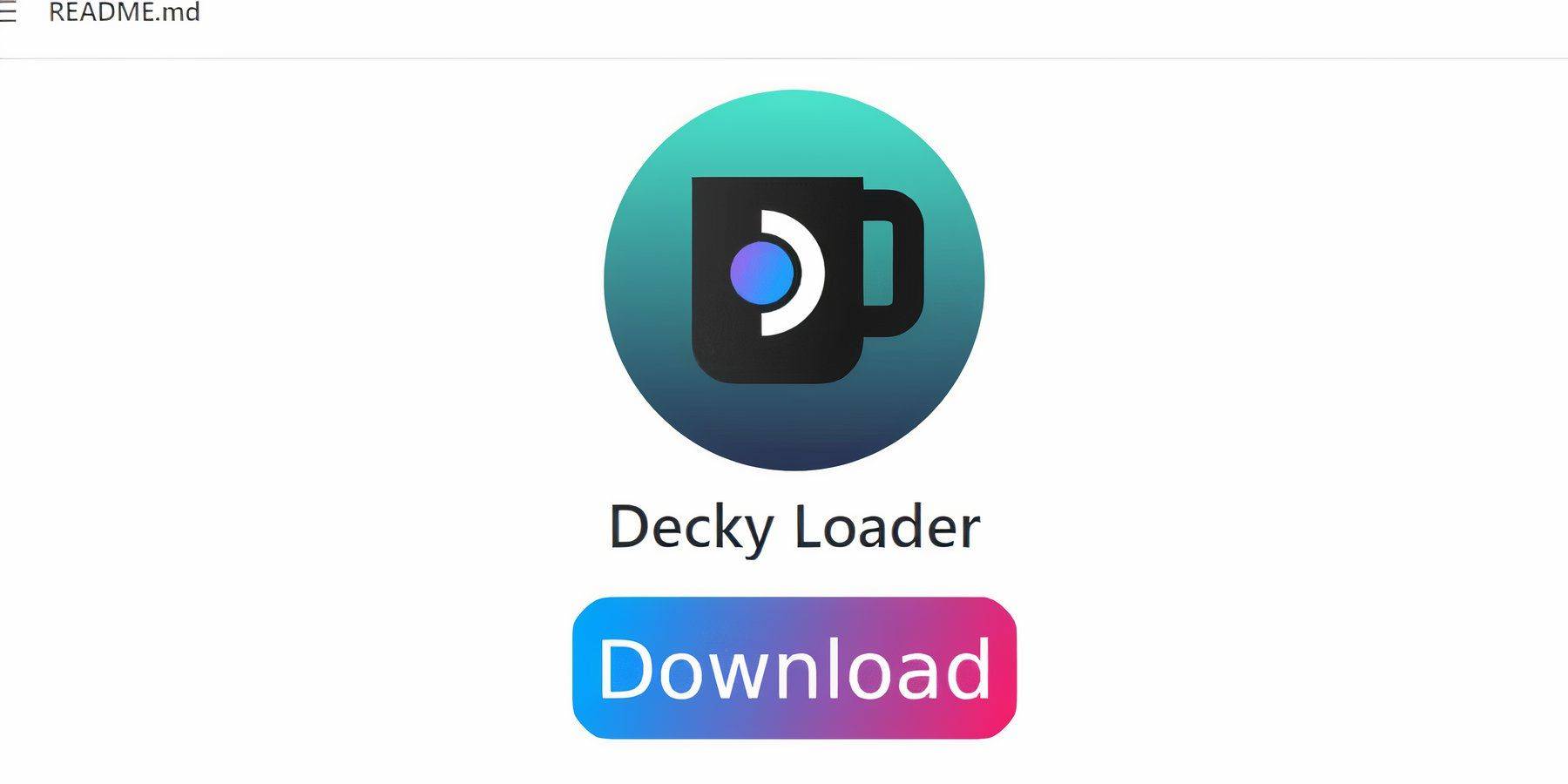 Los desarrolladores de Emudeck sugieren que la instalación de Decky Loader y el complemento de herramientas eléctricas para un mejor control sobre el rendimiento de su mazo de Steam con juegos emulados:
Los desarrolladores de Emudeck sugieren que la instalación de Decky Loader y el complemento de herramientas eléctricas para un mejor control sobre el rendimiento de su mazo de Steam con juegos emulados:
- Conecte un teclado y un mouse para una navegación más fácil (o use los Traypads y el teclado en pantalla a los que se accede a través de los botones de Steam y X).
- Cambie al modo de escritorio desde el modo de juego a través del botón Steam, la alimentación y el modo de escritorio.
- Abra un navegador web (disponible en la tienda Discovery).
- Visite la página del cargador de hojalete GitHub y descargue el software.
- Haga doble clic en el lanzador y opte por la instalación recomendada.
- Reinicie la cubierta de vapor en modo de juego después de la instalación.
Instalar herramientas eléctricas
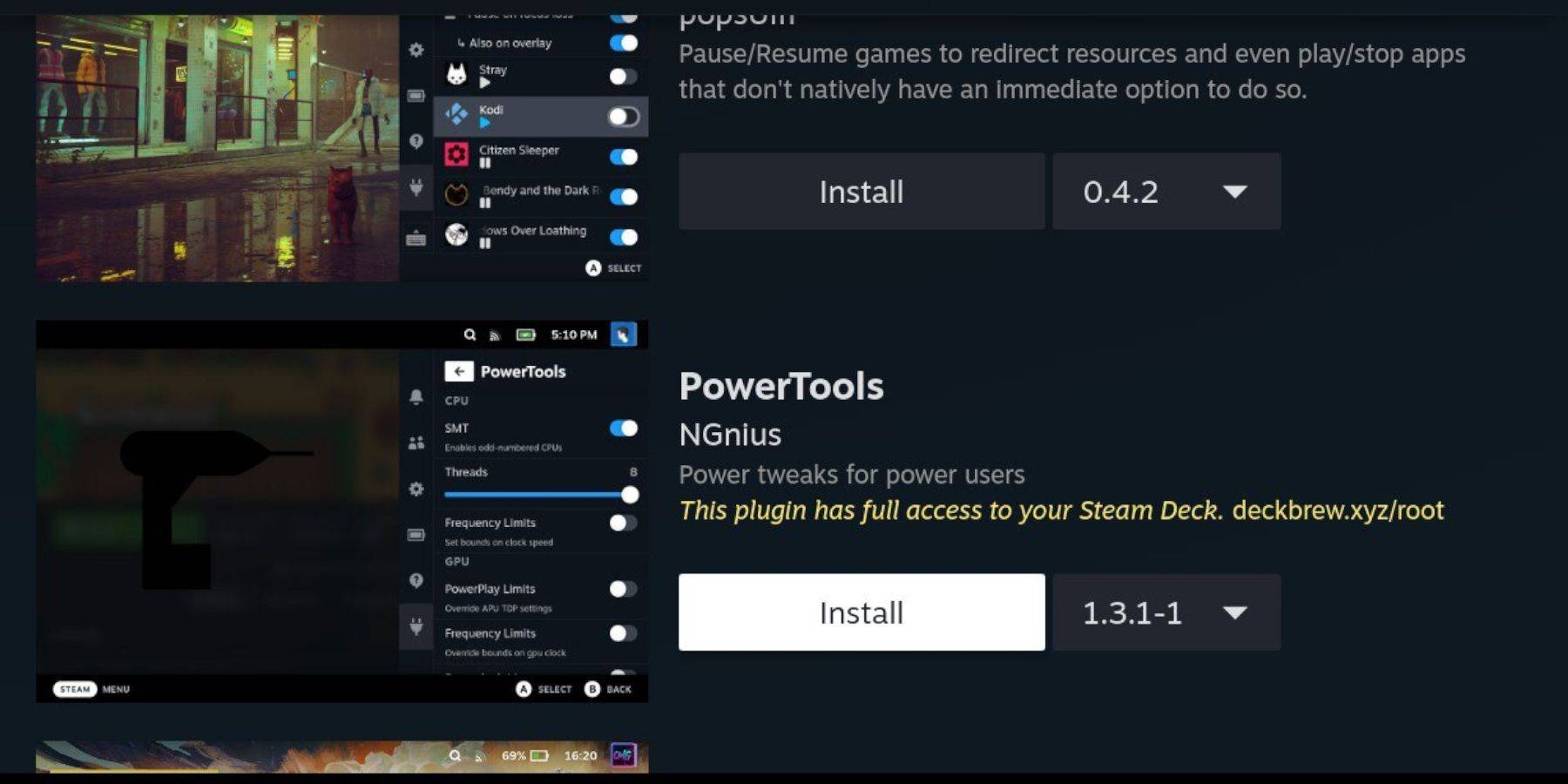 Con el cargador de hojalete instalado, agregue el complemento de herramientas eléctricas:
Con el cargador de hojalete instalado, agregue el complemento de herramientas eléctricas:
- En el modo de juego, presione el botón QAM debajo del trackpad derecho.
- Seleccione el icono del complemento en la parte inferior de la QAM.
- Haga clic en el icono de la tienda en la parte superior del menú del cargador de hojalete.
- Encuentre e instale el complemento de herramientas eléctricas en la tienda Decky.
Configuración de herramientas eléctricas para juegos emulados
Para optimizar la configuración para los juegos de SEGA Master System:
- Abra un juego de sistema maestro desde el menú de colecciones de la biblioteca.
- Presione el botón QAM, acceda al cargador de hojuelas y seleccione herramientas eléctricas.
- Desactivar SMTS.
- Establezca el número de hilos en 4.
- Abra el menú de rendimiento a través del botón QAM y seleccione el icono de la batería.
- Habilitar una vista avanzada.
- Encienda el control manual del reloj GPU.
- Establezca la frecuencia de reloj GPU en 1200.
- Guarde estas configuraciones con la opción PERFIL PER Game.
Fijar cargador de hojalete después de una actualización de la plataforma de vapor
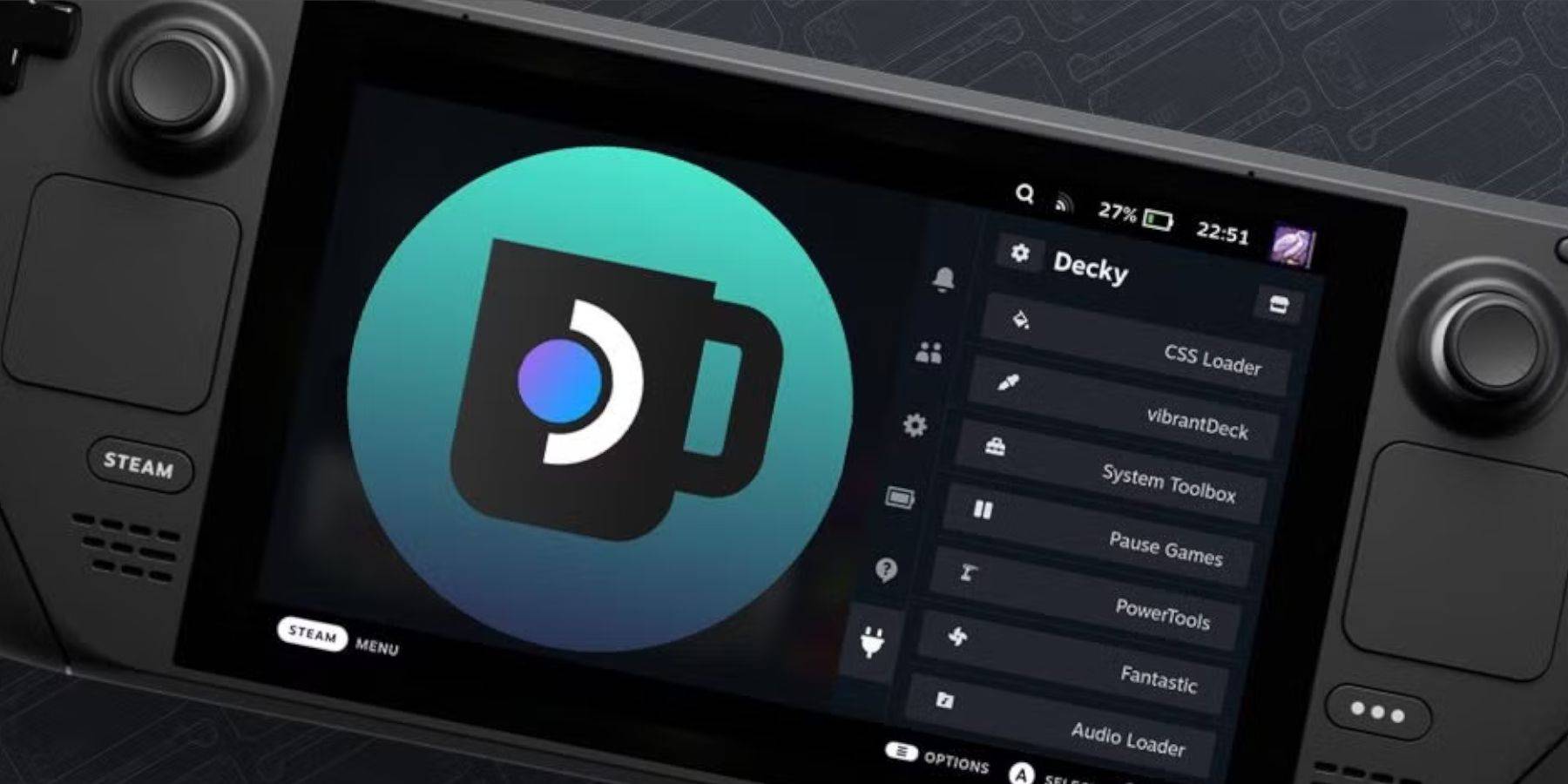 Las actualizaciones de la cubierta de vapor pueden afectar los menús y la configuración, eliminando potencialmente aplicaciones de terceros del menú de acceso rápido. Aquí le mostramos cómo restaurar Decky Loader y sus complementos:
Las actualizaciones de la cubierta de vapor pueden afectar los menús y la configuración, eliminando potencialmente aplicaciones de terceros del menú de acceso rápido. Aquí le mostramos cómo restaurar Decky Loader y sus complementos:
- Cambie al modo de escritorio desde el modo de juego utilizando el botón Steam, la alimentación y el modo de escritorio.
- Abra un navegador.
- Visite la página Github de Decky Loader y descargla.
- Esta vez, seleccione Ejecutar durante la instalación.
- Ingrese su contraseña de pseudo cuando se le solicite (establezca una si aún no lo ha hecho).
- Reinicie el mazo de Steam en modo de juego.
- Presione el botón QAM para ver el cargador Decky y sus complementos restaurados.
 Tasa de que no se ha guardado su comentario
Tasa de que no se ha guardado su comentario
-
1

Cada juego Pokémon en Nintendo Switch en 2025
Feb 25,2025
-
2

Cómo leer Black Panther Lore: The Blood of Kings en Marvel Rivals
Mar 01,2025
-
3
![Lista de niveles de Anime Vanguards: las mejores unidades para cada gamemode [actualización 3.0]](https://images.gzztb.com/uploads/35/17376012656791b0f12fa1c.jpg)
Lista de niveles de Anime Vanguards: las mejores unidades para cada gamemode [actualización 3.0]
Feb 27,2025
-
4

Nvidia RTX 5090 Specs Fuge: ¿Rumor confirmado?
Mar 14,2025
-
5

Hearthstone ha iniciado el año del Raptor con una miríada de nuevo contenido
Mar 16,2025
-
6

Ragnarok X: Next Gen - Guía completa de encantamiento
May 25,2025
-
7

McLaren regresa a la colaboración 배틀그라운드
Aug 27,2024
-
8

El 15 de enero es de repente un gran día para Call of Duty: Black Ops 6 Zombies Fans
Feb 20,2025
-
9

Roblox: Códigos de Trucking Empire (enero de 2025)
Mar 05,2025
-
10

Fecha y hora de lanzamiento de Assetto Corsa EVO
Jan 05,2025
-
Descargar

DoorDash - Entrega de comida
Vida de moda / 59.30M
Actualizar: Apr 23,2025
-
Descargar

Niramare Quest
Casual / 626.43M
Actualizar: Feb 21,2023
-
Descargar

The Golden Boy
Casual / 229.00M
Actualizar: Dec 17,2024
-
4
POW
-
5
Gamer Struggles
-
6
Mother's Lesson : Mitsuko
-
7
Poly Pantheon Chapter One V 1.2
-
8
How To Raise A Happy Neet
-
9
Dictator – Rule the World
-
10
Strobe













